Разрешение экрана в чем измеряется: Разрешение экрана · Словарь мобильных терминов · Магазин мобильной электроники НОУ-ХАУ
Выбираем тип матрицы и разрешение экрана при покупке телефона
Для многих пользователей сокращенное обозначение технологии и разрешения экрана смартфона вызывает недоумение. Что означают все эти сокращения? Данная статья расскажет, какие бывают типы экранов, и в чём разница между разными разрешениями.
Содержание
- Разрешение экрана
- HD
- Full HD
- QHD, Quad HD, или 2K
- 4K, или Ultra HD
- Будущий тренд
- Типы дисплеев
- В чём разница между OLED, AMOLED и Super AMOLED?
- Retina
- Дисплеи будущего
- Какой тип экрана лучше?
Разрешение экрана
Одним из главных параметров при выборе смартфона является разрешение экрана. Чем оно выше, тем лучше. Размер экрана указывается в дюймах, числе пикселей по вертикали и горизонтали (сколько информации он может отобразить) и плотность пикселей на дюйм.
Если вы знаете размер экрана, то можно вычислить число пикселей на дюйм. Этот параметр называется плотность пикселей – PPI.
В качестве минимального разрешения рассмотрим HD (1280 x 720 точек), поскольку в современных гаджетах ниже уже обычно не бывает. Также обратим внимание на характеристики яркости экрана.
| Разрешение | Число пикселей (по горизонтали и вертикали) | Название | Примеры смартфонов |
|---|---|---|---|
| Настоящее 4K | 4096 x 2160 | 4K, Cinema 4K, True 4K | пока нет |
| 4K Ultra HD | 3840 x 2160 | 4K, Ultra HD, 4K Ultra HD | Sony Xperia XZ |
| 2K | 2560 x 1440 | 2K | HTC 10, Nexus 6P, Moto Z, Galaxy S7, LG V20 |
| 1080p | 1920 x 1080 | Full HD, FHD, HD High Definition | OnePlus 3, Sony Xperia X, Huawei P9, iPhone 7 Plus |
| 720p | 1280 x 720 | HD, High Definition | Moto G4, Galaxy J3, Xperia M4 |
HD
HD переводится как High Definition, высокое разрешение. Это 1280 х 720 пикселей. Неважно, какой размер экрана; если разрешение такое – это экран HD.
Неважно, какой размер экрана; если разрешение такое – это экран HD.
Чем меньше диагональ экрана HD, тем выше плотность пикселей. Теоретически это означает более качественную картинку. Разные экраны HD могут выдавать разные изображения. На 5-дюймовом экране качество будет одно, на 10-дюймовом другое. Размер экранов измеряется по диагонали и у них может быть разное соотношение сторон.
На экране размером 4,3 дюйма плотность пикселей в формате HD будет 342 ppi. На экране 4,7 дюйма плотность пикселей падает до 312 ppi, но в обоих случаях это HD. Apple называла 300 ppi достаточным значением, выше человеческий глаз перестает различать отдельные пиксели при просмотре с определённого расстояния.
Full HD
Full HD разрешение чаще всего встречается в смартфонах, вышедших за последний год. Хотя в некоторых устройствах всё чаще попадаются и экраны 2K (QHD). Первыми такими в своё время стали Oppo Find 7 и LG G3.
Разрешение Full HD равно 1920 х 1080 пикселей. Опять же, плотность пикселей зависит от диагонали экрана. Экран размером 5 дюймов даёт плотность 440 ppi, когда 5,5 дюйма – означает 400 ppi.
Экран размером 5 дюймов даёт плотность 440 ppi, когда 5,5 дюйма – означает 400 ppi.
QHD, Quad HD, или 2K
QHD значит Quad HD, то есть разрешение в 4 раза выше стандартного HD. В экран такого же размера умещается в 4 раза больше пикселей, чем при разрешении HD. А именно 2560 х 1440 пикселей. Дисплей с диагональю 5,5 дюйма имеет плотность пикселей 538 ppi. У такого же экрана Full плотность пикселей 400 ppi.
Иногда разрешения обозначают по-другому. HD пишут как 720p, Full HD 1080p и т.д. QHD называют 2K, поскольку максимальное значение здесь больше 2000 пикселей. Это может запутать пользователей, поскольку логичнее было бы дать название 2.5K.
Многие смартфоны от Samsung, Motorola, Huawei и других крупных производителей в наши дни обладают экранами 2K
4K, или Ultra HD
Как и в случае с 2К, название 4K происходит от большего значения разрешения. Но на самом деле тут не 4000, а 3840 пикселей. Таким образом, хотя эти два термина взаимозаменяемые, на самом деле они означают немного разное.
Ultra HD – это разрешение 3860 х 2160 пикселей, а 4K – 4096 х 2160 пикселей. Часто оба этих варианта сокращают до 2160p. Разница в количестве пикселей небольшая, но она есть. Одним из первых смартфонов с экраном 4К был Xperia Z5 Premium от Sony, где разрешение Ultra HD на экране с диагональю 5,5 дюйма.
Sony называет это 4К, но на самом деле это Ultra HD. Плотность пикселей Sony Z5 Premium 806 ppi, намного больше любого другого смартфона и намного больше, чем необходимо большинству пользователей.
Будущий тренд
Экраны смартфонов становятся всё крупнее, но производители не торопятся использовать разрешение 4К. Разве что Sony в Xperia Z5 Premium и XZ Premium выбрала такой вариант.
Вместо этого всё чаще применяются панели 2К. Это позволяет расходовать меньше энергии, чем на более высоких разрешениях. Современные смартфоны и так не могут похвастаться хорошей продолжительностью работы без розетки, производители не хотят портить её ещё сильнее. Разве что Sony выпустила ещё один смартфон – модель Xperia XZ3 Premium.
Типы дисплеев
Есть много видов дисплеев для мобильных устройств: LCD, OLED, AMOLED, Super AMOLED, TFT, IPS и некоторые более редкие, вроде TFT-LCD. На аппаратах от средней цены часто встречаются панели IPS LCD. Что значат все эти аббревиатуры? Разберем далее.
LCD, TFT, IPS
LCD (Liquid Crystal Display) – жидкокристаллический дисплей. Как видно из названия, в его основе лежат жидкие кристаллы, позади которых располагается подсветка. Их низкая цена делает подобные экраны популярными среди производителей смартфонов и других устройств.
Экраны LCD обычно хорошо видны на солнце, поскольку они подсвечиваются изнутри. Правда у них не такая точная цветопередача, как у типов экранов без подсветки.
На смартфонах применяются как TFT-дисплеи, так и IPS. TFT (Thin Film Transistor) – тонкоплёночный транзистор. Это продвинутый вариант LCD с активной матрицей, как AM в AMOLED. Каждый пиксель имеет отдельное подключение к транзистору и конденсатору.
В пользу TFT говорят относительно низкая стоимость производства и увеличение контраста по сравнению с традиционными LCD.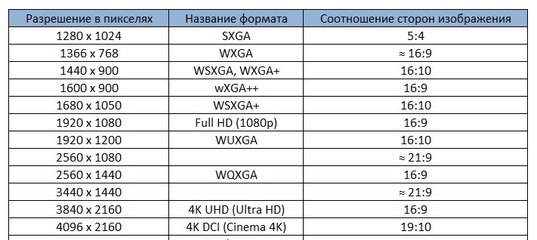 При этом экраны TFT расходуют больше энергии по сравнению с другими видами LCD, у них хуже углы обзора и цветопередача. Из-за этого и из-за уменьшения цены других технологий экраны TFT в современных смартфонах встречаются редко.
При этом экраны TFT расходуют больше энергии по сравнению с другими видами LCD, у них хуже углы обзора и цветопередача. Из-за этого и из-за уменьшения цены других технологий экраны TFT в современных смартфонах встречаются редко.
IPS (In-Plane Switching). Это дальнейшее развитие технологий TFT LCD. Здесь лучше цветопередача и углы обзора. Используются два транзистора на каждый пиксель, и подсветка более мощная. Из-за этого повышается расход энергии, но всё же он меньше, чем у панелей TFT.
Есть и другие варианты, вроде IPS-NEO. Это название проприетарной технологии компании JDI, которая якобы устраняет утечку подсветки, но принцип действия в целом тот же, что у других панелей IPS LCD.
AMOLED
AMOLED (Active Matrix Organic Light-Emitting Diode) – активная матрица на органических светодиодах. Звучит сложно, но на самом деле это не так. Активная матрица применяется и в TFT LCD, а OLED представляет собой ещё один термин для тонкоплёночной технологии.
OLED — это органический материал, который излучает свет при прохождении через него тока. В отличии от панелей LCD, где есть подсветка, панели OLED всегда выключены, если не подать ток на отдельные пиксели. Это означает, что экраны OLED имеют более чистый чёрный цвет и потребляют меньше энергии, когда на экране тёмное изображение. С другой стороны, яркие изображения на экранах AMOLED расходуют больше энергии, чем на экранах LCD. Производство панелей OLED дороже по сравнению с LCD.
В отличии от панелей LCD, где есть подсветка, панели OLED всегда выключены, если не подать ток на отдельные пиксели. Это означает, что экраны OLED имеют более чистый чёрный цвет и потребляют меньше энергии, когда на экране тёмное изображение. С другой стороны, яркие изображения на экранах AMOLED расходуют больше энергии, чем на экранах LCD. Производство панелей OLED дороже по сравнению с LCD.
Поскольку чёрные пиксели на экранах OLED выключены, контраст выше, чем на LCD. Также у них выше частота обновления, но хуже видимость на солнце. Бывают проблемы с выгоранием экрана и деградацией диодов, поскольку они органические.
Зато панели AMOLED можно сделать тоньше, чем LCD, поскольку им не нужен слой подсветки. Также их можно сделать гибкими.
В чём разница между OLED, AMOLED и Super AMOLED?
OLED означает Organic Light Emitting Diode (органические светодиоды). Экраны OLED состоят из тонких плёнок электролюминесцентного материала. Они испускают свет и не требуют подсветки, уменьшая расход энергии. Дисплеи OLED часто называют AMOLED, если они применяются на смартфонах и телевизорах.
Дисплеи OLED часто называют AMOLED, если они применяются на смартфонах и телевизорах.
AM означает “активная матрица”, в отличии от пассивной матрицы OLED (P-OLED), которая реже применяется в смартфонах.
Super AMOLED называются похожие экраны Samsung. Сначала они были на флагманских смартфонах, теперь добрались и до дешёвых. Как и IPS LCD, экраны Super AMOLED представляют собой улучшенный вариант простых AMOLED. Сенсорный слой встроен в сам экран, а не находится поверх него.
В результате панели Super AMOLED лучше видны на солнце, чем простые AMOLED, и расходуют меньше энергии. Панели Samsung считаются лучшими.
Retina
Ещё одно маркетинговое название, на этот раз от компании Apple. У экранов Retina нет определённых характеристик, разве что должно быть разрешение выше минимального. Это разрешение не позволяет человеческому глазу видеть отдельные пиксели, и плотность пикселей тут более 300 ppi. При этом Apple измеряет плотность пикселей не так, как другие производители.
Измерение зависит от размера и разрешения экрана. Концепция Retina продвигается со времён iPhone 4 с разрешением 960 х 640. Там применялся экран IPS LCD 3,5 дюйма, плотность пикселей 330 ppi.
В наши дни на Android экраны под 6 дюймов с разрешением QHD плотность пикселей достигает 400-500 ppi. Из-за этого Apple пришлось пересмотреть мнение о том, что 300 ppi является достаточным значением. iPhone 6 Plus с разрешением Full HD обладает плотностью пикселей 401 ppi. На iPhone 7 и iPhone 7 Plus плотность пикселей 326 и 401 ppi соответственно. На iPhone XS и XS Max это значение составляет 458 ppi.
Дисплеи будущего
Смартфоны постепенно “подбираются”к разрешению экрана в 4К. Мониторы и телевизоры могут добраться до уровня 8K (7680×4320). В этом году был представлен смартфон RED Hydrogen One с голографическим экраном. Разрешение здесь 2К, но контент формата “4V” может оказаться революционным.
Micro LED. Это новая технология, которая пока находится в зачаточном состоянии. Но у неё есть потенциал, чтобы в будущем стать повсеместно распространённой. Экраны Micro LED работают как OLED, но при этом они тоньше. Они состоят из неорганических полупроводников, вроде нитрита галлия. Здесь также есть светоизлучающие диоды, меньше по сравнению с диодами в панелях OLED.
Но у неё есть потенциал, чтобы в будущем стать повсеместно распространённой. Экраны Micro LED работают как OLED, но при этом они тоньше. Они состоят из неорганических полупроводников, вроде нитрита галлия. Здесь также есть светоизлучающие диоды, меньше по сравнению с диодами в панелях OLED.
Подсветка на Micro LED не нужна, как и поляризационный фильтр. Стеклянный слой над панелью можно сделать тоньше. Яркость на единицу мощности, которая показывает эффективность дисплеев, лучше по сравнению с панелями OLED и LCD. При одинаковой яркости экран Micro LED расходует в 2 раза меньше энергии по сравнению с OLED и зачастую даже ещё меньше. Очень маленькие диоды позволяют увеличить разрешение на одинаковой поверхности. С такими экранами можно создавать смарт-часы с разрешением 4K. Micro LED не подвержены выгоранию, как панели OLED.
Главным недостатком Micro LED в данный момент является цена. Производство сложное, процент брака высокий. Наверняка пока даже нет производственных линий для Micro LED. Всё это не способствует снижению цены. Специалисты ожидают, что первые пользовательские продукты с такими экранами появятся в 2019 и 2020 годах. Apple вкладывается в развитие этой технологии с 2014 года. Возможно, часы Apple Watch станут первыми.
Всё это не способствует снижению цены. Специалисты ожидают, что первые пользовательские продукты с такими экранами появятся в 2019 и 2020 годах. Apple вкладывается в развитие этой технологии с 2014 года. Возможно, часы Apple Watch станут первыми.
Какой тип экрана лучше?
Как видим, разные типы экранов могут применяться разными производителями. AMOLED не всегда означает Samsung, а Retina не всегда означает Apple, хотя другие компании не пользуются этим термином. Экраны IPS LCD для iPhone производит LG, а Samsung – для iPad. Не все устройства Samsung обладают панелями AMOLED. Дело не в том, какой экран лучше в абсолютном отношении. У каждого есть плюсы и минусы, и нужно учитывать их стоимость.
Надо обращать внимание не только на технические характеристики при сравнении экранов двух смартфонов, но на качество изображения (передача цветов, яркость, вид на солнце на улице). Невозможно оценить два экрана на бумаге. Нужно собственными глазами увидеть цвета, насыщенность, яркость и контраст, углы обзора и т. д.
д.
Также нужно принимать во внимание собственный сценарий применения устройства. Если вы смотрите на экран на диване по ночам и весь день сидите за монитором компьютера, хорошая “видимость” панели LCD для вас не слишком важна. Если же вы часто бываете на свежем воздухе, LCD подойдет лучше.
Если вы желаете получить максимально высокую продолжительность работы, самые сочные цвета и лучший контраст, экраны AMOLED – это ваш выбор.
Как узнать разрешение экрана
- Категория: Технические советы
- – Автор: Игорь (Администратор)
Разрешение — это специализированная величина, которая определяет количество точек (пикселей) на полотне и измеряется в виде двух параметров: ширина и высота. Чем выше эта величина, тем выше возможность качественного отображения графики (видео, изображения).
Вообще, разрешение много где важно. Просмотр сайтов в интернете, воспроизведение видео, решение технических проблем, установка обоев на стол Windows, игрушки и прочее. Поэтому, в данной статье я рассмотрю как узнать разрешение экрана в операционной системе Windows, а так же поясню разницу между разрешением экрана и поддерживаемыми разрешениями монитора. Но, обо всем по порядку.
Как узнать разрешение экрана в Windows 7
И первое, с чего хотел бы начать — это как узнать разрешение экрана в Windows 7. Сперва о том, что это означает. Каких бы размеров у вас не был монитор по диагонали, разрешение на нем может быть установлено разное.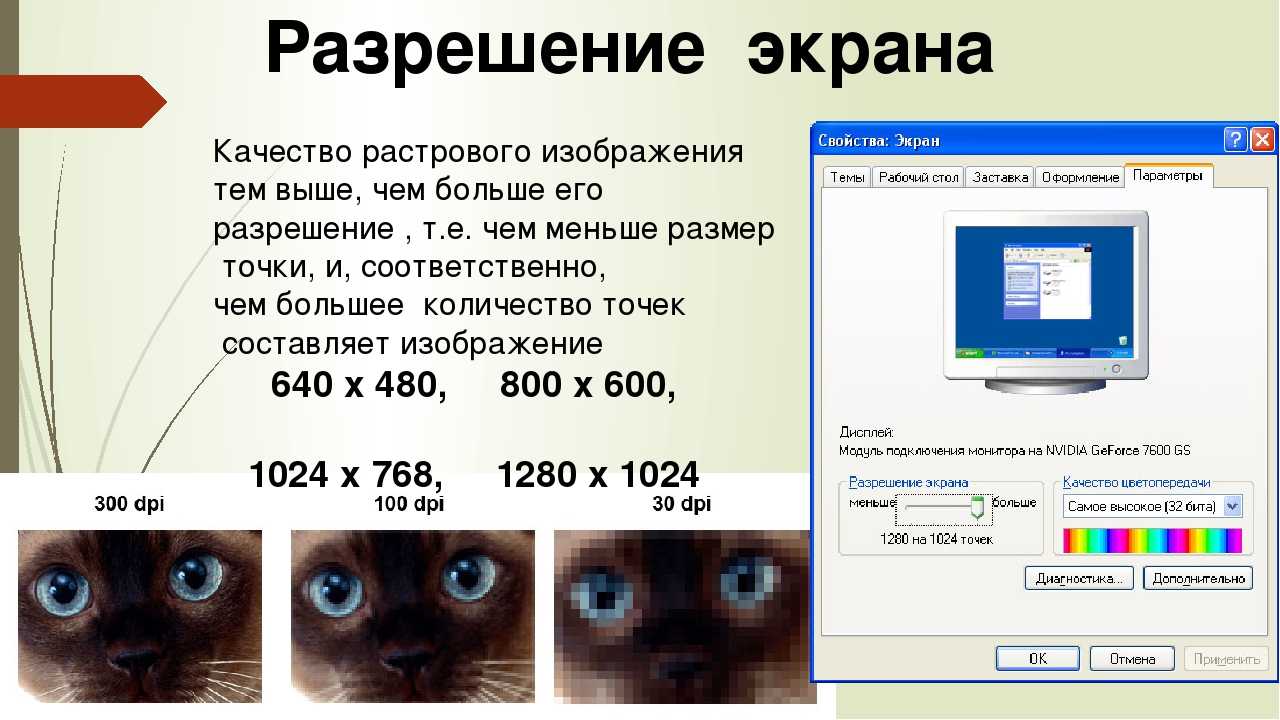 К примеру, люди с плохим зрением предпочитают низкое разрешение, так как все ярлыки, кнопки и прочее в таком случае будут отображаться большими. Геймеры же наоборот предпочитают высокое разрешение, так как в этом случае гораздо лучше картинка и уровень детализации.
К примеру, люди с плохим зрением предпочитают низкое разрешение, так как все ярлыки, кнопки и прочее в таком случае будут отображаться большими. Геймеры же наоборот предпочитают высокое разрешение, так как в этом случае гораздо лучше картинка и уровень детализации.
А теперь о том, как его узнать, вся инструкция состоит всего из пары шагов:
1. Щелкните правой кнопкой мыши на рабочем столе Windows и в появившемся контекстном меню выберите пункт «Разрешение экрана». Вот пример
2. Откроется окно с аналогичным названием. Напротив поля «Разрешение» как раз и будет указано текущее разрешение экрана.
Как видите, ничего сложного нет и все делается меньше, чем за 10 секунд. Так же хотел бы сказать, что в этом окне можно сразу и поменять разрешение экрана. Для применения настроек нужно будет нажать на кнопку «ОК», а затем подтвердить в появившемся окне, что установленное разрешение вас устраивает.
Если вы наблюдательны, то могли заметить, что я упомянул о том, что разрешение экрана может быть разным. Поэтому далее я поясню разницу.
Поэтому далее я поясню разницу.
Как узнать разрешение монитора
Каждый монитор может отображать определенный набор разрешений экранов (есть минимум, максимум и промежуточные). Их еще называют поддерживаемыми. В отличии от экрана, этот набор нельзя посмотреть в инструментах Windows. Вернее, посмотреть можно, но гарантировать их достоверность нельзя. Причиной тому драйвера. Если у вас стоят некорректные или несоответствующие драйвера, то набор может быть ограничен. Учтите, что драйвера не только монитора, но и видеокарты. Поэтому, если вам нужен ответ на вопрос «как узнать разрешение монитора», то стоит либо использовать программы для сбора характеристик компьютера, либо смотреть спецификацию на сайте производителя по вашей модели монитора.
Надеюсь моя статья помогла вам узнать больше о разрешении экрана и поддерживаемых разрешениях монитора, а так же о том, как их узнать.
☕ Понравился обзор? Поделитесь с друзьями!
- Таймер выключения компьютера Windows 7
- Как зайти в реестр Windows 7
Добавить комментарий / отзыв
экранов | Wellesley College
Для изображений, отображаемых на экране, более высокое разрешение не означает лучшей четкости, как это происходит с распечатанными изображениями.
Что такое пиксели и ppi?
При работе с изображением и разрешением экрана мы говорим о пикселях. Пиксели — это просто блоки цвета, расположенные в сетке. Сетка составляет любое изображение, на которое вы смотрите. Экран и изображение можно измерять в пикселях. Мы используем термин ppi или пикселей на дюйм. Это указывает, сколько пикселей представляет собой линейный дюйм изображения или экрана монитора.
При сканировании фотографии размером 3×5 дюймов с разрешением 100 пикселей на дюйм результирующее изображение становится размером 300×500 пикселей, поскольку каждый дюйм представлен 100 отдельными пикселями.
Экран компьютера имеет собственное разрешение. Разрешение задается в Панели управления монитором (или дисплеем) путем выбора размеров экрана. Вы можете выбрать один из размеров, таких как 640×480 пикселей или 800×600 пикселей. Предположим, что экран настроен на 800×600 пикселей.
Поскольку экран может отображать только 800×600 пикселей, изображение 300×500 займет почти половину ширины и почти всю высоту. Если бы размер экрана был установлен на 640×480 пикселей, то же самое изображение 300×500 было бы выше всего экрана, и вам пришлось бы прокручивать вниз, чтобы увидеть его нижнюю часть.
Итак, какое разрешение следует использовать при сканировании?
По умолчанию большинство сканеров в кампусе, если в программном обеспечении TWAIN установлено значение «Экран», будут устанавливать разрешение где-то около 72 или 75. (Обычно вы выбираете настройку «Экран» в меню «Назначение» или «Разрешение» в окне TWAIN. ) Поскольку увеличение разрешения не улучшает качество изображения, лучше оставить разрешение по умолчанию и изменить размер с помощью функции масштабирования в окне TWAIN. Если это все, что вам интересно знать, прекратите чтение. Если вы хотите узнать подробности о 72 ppi, это объясняется ниже.
(Обычно вы выбираете настройку «Экран» в меню «Назначение» или «Разрешение» в окне TWAIN. ) Поскольку увеличение разрешения не улучшает качество изображения, лучше оставить разрешение по умолчанию и изменить размер с помощью функции масштабирования в окне TWAIN. Если это все, что вам интересно знать, прекратите чтение. Если вы хотите узнать подробности о 72 ppi, это объясняется ниже.
Почему 72 ppi является стандартом? (иначе известный как мельчайший)
Чтобы ответить на этот вопрос, вам нужно больше узнать о разрешении экрана вашего монитора. Как упоминалось ранее, вы можете изменить разрешение экрана, изменив размеры в Панели управления монитором (или дисплеем). Разрешение экрана определяется путем деления ширины экрана в пикселях на видимую ширину экрана в дюймах.
Например: установите размер экрана 800×600 пикселей в панели управления монитором (или дисплеем). 17-дюймовый монитор имеет видимую область шириной около 12,5 дюймов. Чтобы найти разрешение экрана, разделите 800 на 12,5, и вы получите разрешение 64 ppi. Ниже приведены несколько других расчетов для разрешения экрана. Как правило, мониторы имеют разрешение экрана от 60 до 100 пикселей на дюйм.
Ниже приведены несколько других расчетов для разрешения экрана. Как правило, мониторы имеют разрешение экрана от 60 до 100 пикселей на дюйм.
| Размеры экрана с панели управления монитора (или дисплея) | Видимая ширина монитора | Разрешение экрана |
| 800×600 пикселей | Монитор 12,5 дюймов (17 дюймов) | 800/12,5 = 64 точки на дюйм |
| 1024×768 пикселей | 12,5 дюйма | 1024/12,5 = 82 точки на дюйм |
| 1024×768 пикселей | Монитор 14,6 дюйма (19 дюймов) | 1024/14,6 = 70 пикселей на дюйм |
| 1280×1024 пикселей | 14,6 дюйма | 1280/14,6 = 87 пикселей на дюйм |
Что это значит? Почти ничего. Вот пример, который иллюстрирует, как разрешение экрана влияет на отображение изображения.
Скан изображения размером 3×5 дюймов с разрешением 72 ppi. Предположим, что ваш монитор также имеет разрешение экрана 72 ppi.
Вот математика, если вам интересно…
Мое исходное изображение 3×5 дюймов, я отсканировал его с разрешением 72 ppi
3×72 на 5×72 = 216×360 пикселей
На мониторе 72 ppi 216/72 на 360/72 = 3×5 дюймов
На мониторе с плотностью пикселей 64 ppi 216/64 на 360/72 составляет прибл. 3,4 x 5,6 дюйма
На мониторе с плотностью пикселей 82 ppi 216/82 на 306/82 составляет прибл. 2,6×4,4 дюйма
Это явление можно наблюдать при изменении настроек на панели управления монитором (или дисплеем).
Таким образом, поскольку вы не можете определить разрешение всех экранов, на которых будет отображаться ваше изображение, лучше просто выбрать число, а именно 72 или 75. Это «достаточно хорошая» оценка разрешения экрана.
Это зависит от модели вашего компьютера для ноутбуков и типа монитора, который вы используете для настольных компьютеров (некоторые настольные компьютеры имеют встроенные мониторы, например, iMac или определенные модели ПК). Большинство современных экранов обычно можно найти с одним из следующих разрешений по умолчанию:
Чтобы узнать разрешение экрана на компьютере под управлением macOS, щелкните значок Apple, затем нажмите «Option» + «Об этом Mac» (удерживая «Option», вместо этого будет написано «Информация о системе…»). В разделе «Оборудование» нажмите «Графика/дисплеи». На всех подключенных экранах будут отображаться их исходное и текущее разрешения.
На компьютере под управлением Windows 7-10 щелкните правой кнопкой мыши в любом месте рабочего стола, затем выберите «Разрешение экрана». Отобразится каждый подключенный экран, а также их текущая ориентация и положение. Чтобы масштабировать разрешение данного экрана, просто выберите его, затем щелкните раскрывающийся список справа от «Разрешение», чтобы настроить разрешение в соответствии с вашими предпочтениями.
Что такое разрешение экрана и на что оно влияет?
Вы услышите слово «разрешение», когда речь идет о различных аспектах отображения компьютеров, таких как мониторы и видео. Но что означает разрешение и как оно влияет на экраны, которые вы используете каждый день?
Ниже мы рассмотрим разрешение экрана и то, как его понять.
Что такое разрешение?
Применительно к компьютерам разрешение (точнее, разрешение экрана) — это мера того, сколько пикселей может отображать устройство отображения. Точно так же это также относится к тому, сколько пикселей деталей содержит цифровой носитель.
Точно так же это также относится к тому, сколько пикселей деталей содержит цифровой носитель.
Пиксель — это наименьшая единица, которая может отображаться на экране. Если вы внимательно посмотрите на экран, особенно с более низким разрешением, вы сможете увидеть отдельные пиксели на дисплее.
Изображение предоставлено: Kprateek88/Wikimedia CommonsКак и любой другой прямоугольник, разрешение измеряется как длина, умноженная на высоту дисплея, в пикселях. Например, дисплей с разрешением 1920×1080 имеет ширину 1920 пикселей и высоту 1080 пикселей — всего 2 073 600 пикселей.
Влияние разрешения на качество изображения
Как вы, вероятно, уже заметили, изображение с более высоким разрешением содержит больше деталей, и поэтому изображение выглядит более четким. Изображения с более высоким разрешением больше, но они также выглядят менее пикселизированными при том же размере. См. пример ниже на иллюстрации.
Изображения размером 5×5 и ниже представляют собой цветные пятна, а изображение 10×10 — первое, которое отдаленно распознается как буква «R».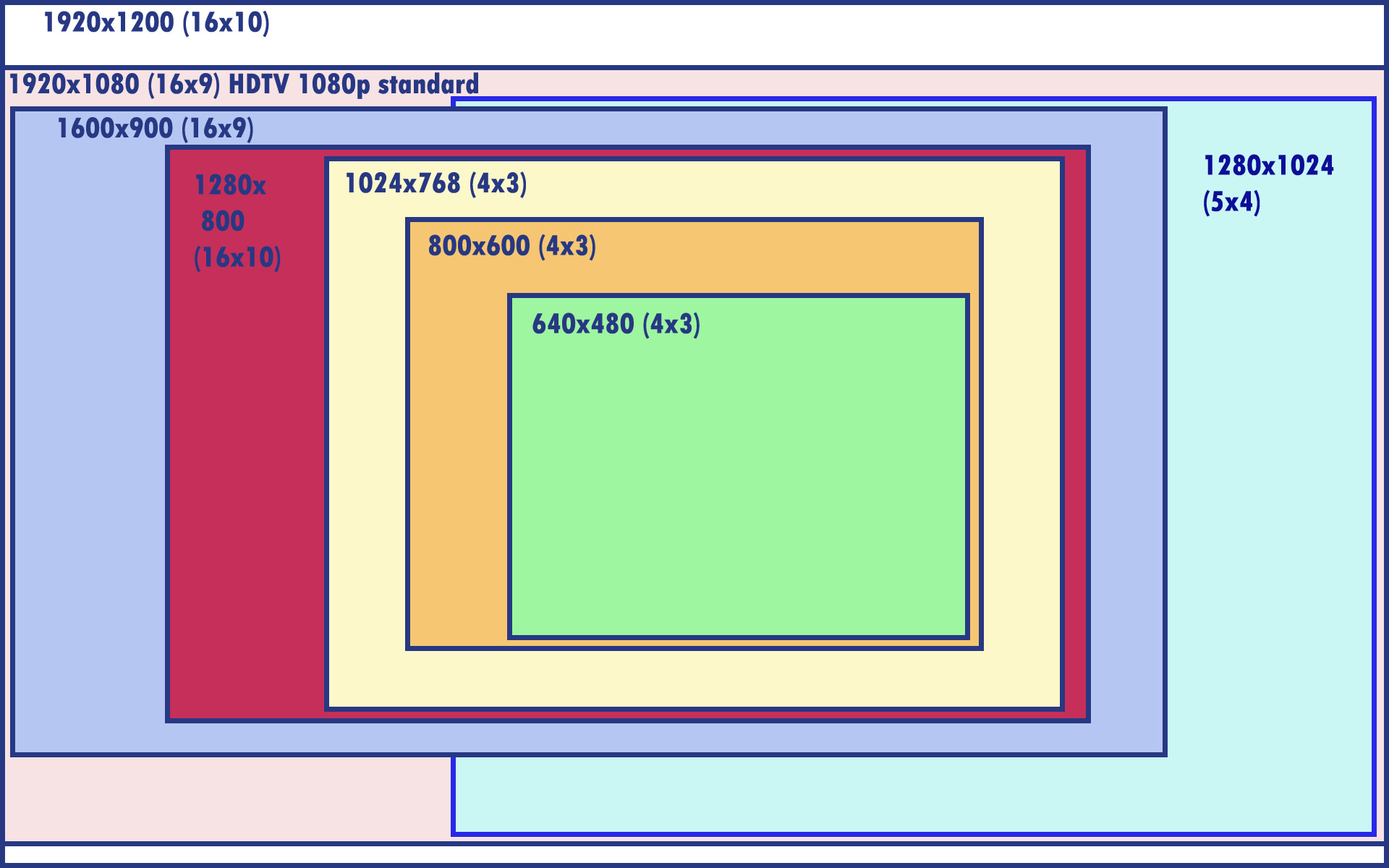 Изображение 50×50 выглядит нормально, но его неровные края легче заметить по сравнению с изображением 100×100.
Изображение 50×50 выглядит нормально, но его неровные края легче заметить по сравнению с изображением 100×100.
Все цифровые изображения состоят из пикселей, а это означает, что чем ниже разрешение изображения, тем легче определить, где меняются пиксели между цветами.
Разрешение и видео
Помимо разрешения отдельного изображения, мы также используем разрешение для измерения качества дисплея. Однако сегодня используется множество маркетинговых терминов, которые запутывают разрешения.
«Стандартное разрешение» — это название, используемое для обозначения качества дисплеев, использовавшихся в середине-конце 19 века.00-х, до появления телевидения высокой четкости. В Соединенных Штатах это разрешение составляет 720×480, также называемое 480i. DVD в этом разрешении.
Когда стали доступны дисплеи с более высоким разрешением, появились новые термины для описания их разрешения. Следующий шаг по сравнению со стандартным разрешением — 720p, то есть 1280×720.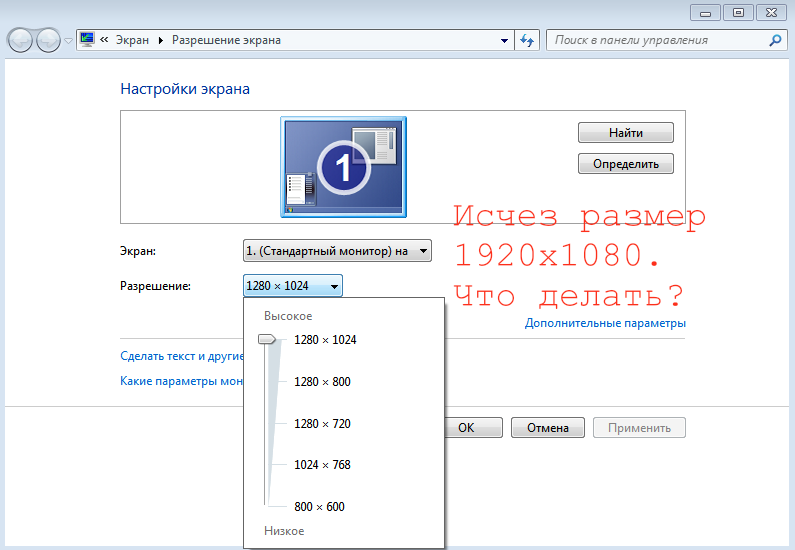 Это иногда называют «HD».
Это иногда называют «HD».
То, что большинство людей сегодня считают «высокой четкостью», — это разрешение 1920×1080 или 1080p. Вы можете увидеть это под названием «full HD» на телевизоре, проекторе или подобном устройстве. Стандартные диски Blu-ray предлагают видео 1080p.
Переходим от 1080p к 4K, который в последние годы получил более широкое распространение. Разрешение 4K для потребительских медиа составляет 3840×2160. 2160p иногда используется для описания 4K, но чаще встречается 4K UHD (ultra HD).
Стандарт получил свое название из-за ширины, равной примерно 4000 пикселей. Он также в четыре раза больше, чем 1080p, так как оба размера ровно вдвое превышают предыдущий стандарт.
Разрешение и PPI
Разрешение само по себе не определяет качество изображения, но это жизненно важный фактор. Другой важной метрикой является PPI, или количество пикселей на дюйм. Как обсуждалось выше, чем больше пикселей в области, тем лучше будет выглядеть изображение.
